X
Questo articolo è stato scritto in collaborazione con il nostro team di editor e ricercatori esperti che ne hanno approvato accuratezza ed esaustività.
Il Content Management Team di wikiHow controlla con cura il lavoro dello staff di redattori per assicurarsi che ogni articolo incontri i nostri standard di qualità.
Questo articolo è stato visualizzato 4 887 volte
Questo articolo spiega come pubblicare GIF su Facebook, come commento o come stato. Poi farlo con l'app mobile o sulla versione desktop del sito.
Passaggi
Metodo 1
Metodo 1 di 4:
Pubblicare una GIF in un Commento sull'App Mobile
-
1Apri Facebook. L'icona dell'app è blu scura con una "f" bianca. Se hai già eseguito l'accesso dal telefono o dal tablet si aprirà la pagina delle notizie.
- Se non hai eseguito l'accesso a Facebook, inserisci e-mail (o numero di telefono) e password per continuare.
-
2Vai a un post che vuoi commentare. Scorri la pagina delle notizie per trovarlo, oppure scrivi il nome di chi ha pubblicato il post nella barra di ricerca nella parte alta dello schermo.
-
3Premi Commenta. Questa icona a forma di fumetto si trova sotto il post.
-
4Premi GIF. Troverai il pulsante nella parte più a destra del riquadro dei commenti. Si aprirà una finestra con le GIF più popolari.
-
5Cerca una GIF. Puoi scorrere a sinistra o a destra tra le immagini animate disponibili oppure puoi scrivere una parola chiave nella barra di ricerca sotto le GIF, se desideri cercarne una specifica.
-
6Premi la GIF che desideri pubblicare. In questo modo la aggiungerai automaticamente al commento.Pubblicità
Metodo 2
Metodo 2 di 4:
Pubblicare una GIF in un Commento sul Computer
-
1Vai sul sito web di Facebook. Apri https://www.facebook.com sul tuo browser preferito. Se hai già eseguito l'accesso, vedrai comparire la pagina delle notizie.
- Se non hai eseguito l'accesso a Facebook, inserisci e-mail (o numero di telefono) e password per continuare.
-
2Vai a un post che vuoi commentare. Scorri la pagina delle notizie per trovarlo, oppure scrivi il nome di chi ha pubblicato il post nella barra di ricerca nella parte alta dello schermo.
-
3Scorri fino al riquadro dei commenti. Lo troverai sotto il post. Se non lo vedi, clicca prima su Commenta, specie se sono presenti già molti commenti.
-
4Clicca GIF. Vedrai il pulsante nella parte più a destra del riquadro dei commenti.
-
5Cerca una GIF. Puoi scorrere a sinistra o a destra tra le immagini animate disponibili oppure puoi scrivere una parola chiave nella barra di ricerca sotto le GIF, se desideri cercarne una specifica.
-
6Premi la GIF che desideri pubblicare. In questo modo la aggiungerai automaticamente al commento.Pubblicità
Metodo 3
Metodo 3 di 4:
Pubblicare una GIF in uno Stato sull'App Mobile
-
1Apri il browser del tuo dispositivo mobile. Non esiste una funzionalità integrata che permette di inserire le GIF negli stati di Facebook, ma puoi copiarle da altre fonti.
-
2Cerca una GIF da pubblicare. Scrivi "GIF" nel browser e visualizza i risultati.
- Puoi anche aggiungere un termine specifico alla parola "GIF", in modo da restringere la ricerca.
- Quasi tutti i browser hanno un filtro per le sole immagini che puoi attivare dopo aver eseguito una ricerca. Questo ti aiuterà a restringere la ricerca alle GIF.
-
3Copia la GIF. Tienila premuta fino a veder comparire un menu, poi premi l'opzione Copia.
-
4Apri Facebook. L'icona dell'app è blu scura con una "f" bianca. Se hai già eseguito l'accesso dal telefono o dal tablet, si aprirà la pagina delle notizie.
- Se non hai eseguito l'accesso a Facebook, inserisci e-mail (o numero di telefono) e password per continuare.
-
5Premi il campo dello stato. Si trova nella parte alta della pagina e al suo interno puoi vedere scritto "A cosa stai pensando?".
-
6Tieni premuto il campo di testo. Si tratta dello spazio bianco in cui vedi scritto "A cosa stai pensando?". Dopo qualche secondo dovresti veder comparire l'opzione Incolla.
-
7Premi Incolla. In questo modo copierai la GIF nel campo dello stato di Facebook.
-
8Attendi il caricamento della GIF, poi premi Pubblica. Questo pulsante si trova nell'angolo in alto a destra dello schermo. Premilo e la GIF verrà pubblicata.
- Se vedi comparire anche un link insieme alla GIF dopo averla incollata, puoi eliminare il testo in eccesso prima di pubblicare lo stato.
Pubblicità
Metodo 4
Metodo 4 di 4:
Pubblicare una GIF in uno Stato sul Computer
-
1Apri un browser. Non esiste una funzionalità integrata che permette di inserire le GIF negli stati di Facebook, ma puoi copiarle da altre fonti.
-
2Cerca una GIF da pubblicare. Scrivi "GIF" nel browser e visualizza i risultati.
- Puoi anche aggiungere un termine specifico alla parola "GIF", in modo da restringere la ricerca.
- Quasi tutti i browser hanno un filtro per le sole immagini che puoi attivare dopo aver eseguito una ricerca. Questo ti aiuterà a restringere la ricerca alle GIF.
-
3Copia la GIF. Clicca sull'immagine animata con il tasto destro del mouse (o fai Control-click), poi clicca Copia. In questo modo copierai la GIF.
- Sui computer che hanno solo un tasto del mouse, di solito puoi premere il pulsante del trackpad (o il trackpad stesso) con due dita.
-
4Vai sul sito web di Facebook. Apri https://www.facebook.com sul tuo browser preferito. Se hai già eseguito l'accesso, vedrai comparire la pagina delle notizie.
- Se non hai eseguito l'accesso a Facebook, inserisci e-mail (o numero di telefono) e password per continuare.
-
5Clicca il campo dello stato. Si tratta del campo di testo nella parte superiore della pagina di Facebook, in cui è scritto "A cosa stai pensando, [Nome]?".
-
6Incolla la GIF nel campo dello stato. Puoi farlo in alcuni modi diversi:
- Windows: premi Ctrl+V, oppure clicca con il tasto destro del mouse all'interno del riquadro e clicca Incolla.
- Mac: premi ⌘ Command+V, oppure clicca il menu Modifica, poi Incolla.
-
7Attendi il caricamento della GIF, poi clicca Pubblica. Questo pulsante si trova nell'angolo in basso a destra dello stato. Premilo e pubblicherai la GIF.
- Se vedi comparire anche un link insieme alla GIF dopo averla incollata, puoi eliminare il testo in eccesso prima di pubblicare lo stato.
Pubblicità
Consigli
- Non puoi pubblicare una GIF su una pagina di Facebook dedicata a un'attività commerciale.
Pubblicità
Avvertenze
- Le GIF possono rallentare i tempi di risposta della pagina di Facebook, specie se vengono riprodotte automaticamente. Considera questo fattore prima di pubblicare più GIF in una sola discussione.
Pubblicità
Informazioni su questo wikiHow
Pubblicità
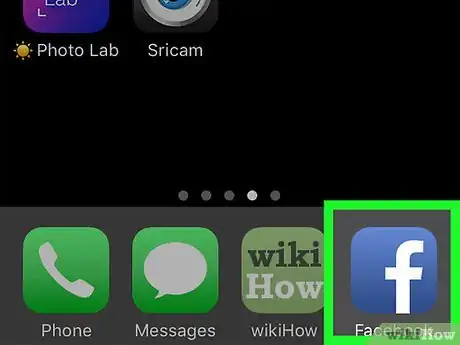
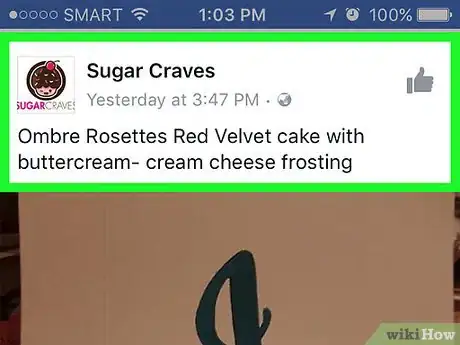
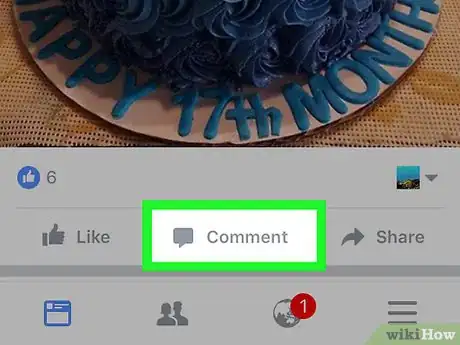
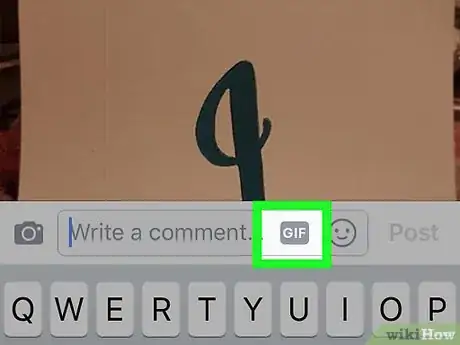
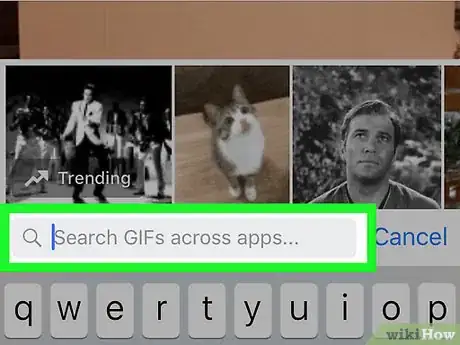
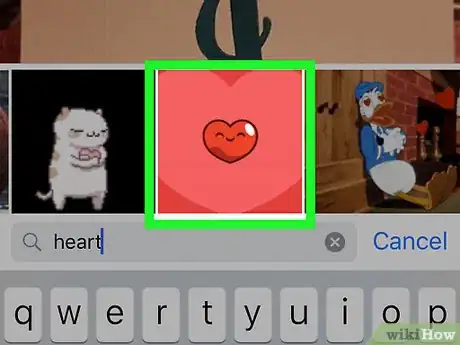
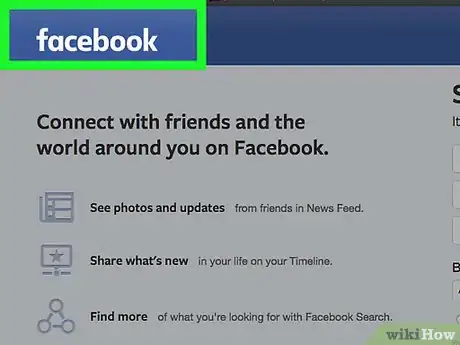
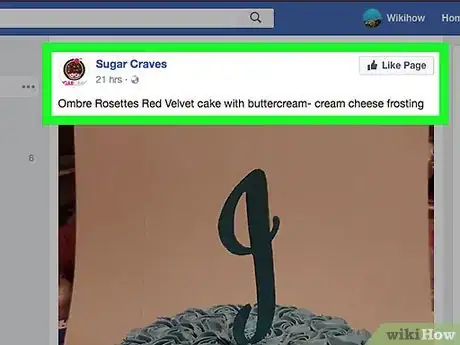
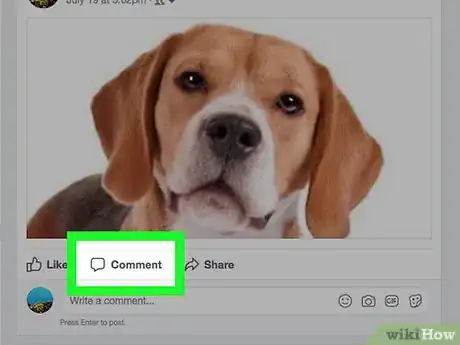
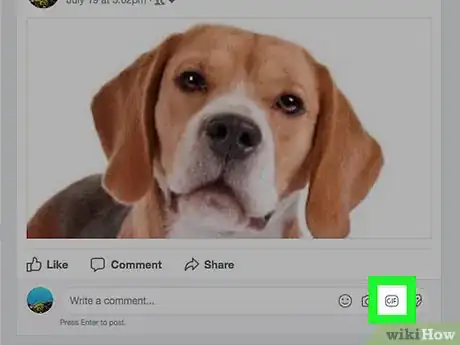
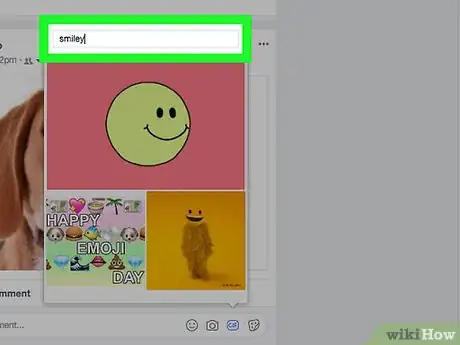
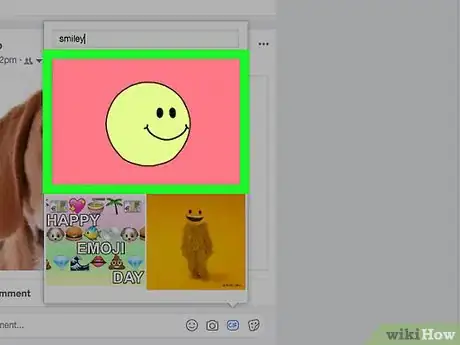
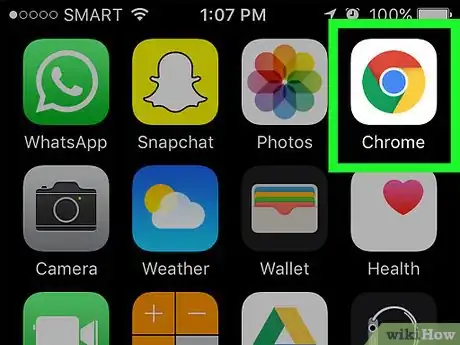
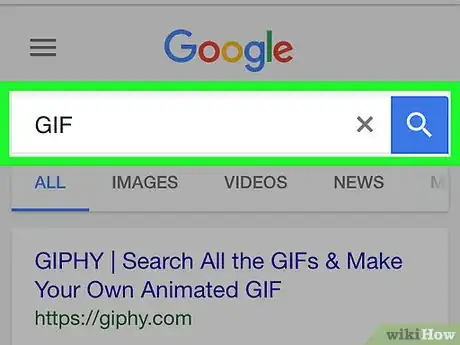
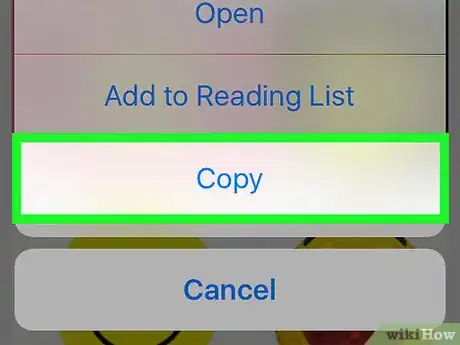
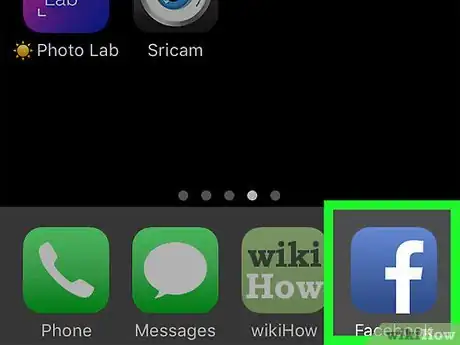
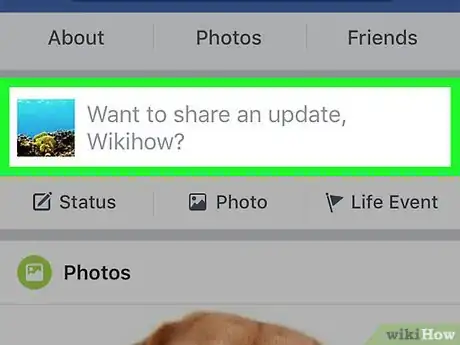
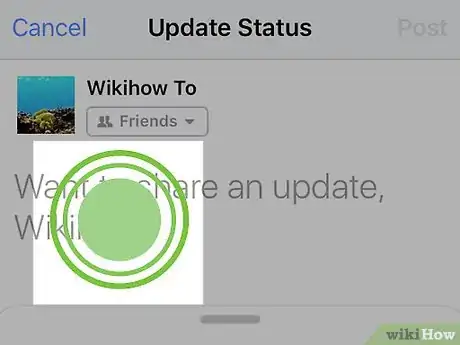
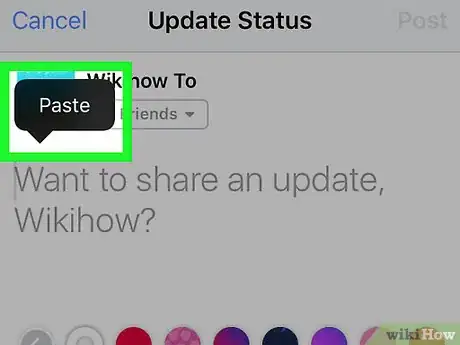
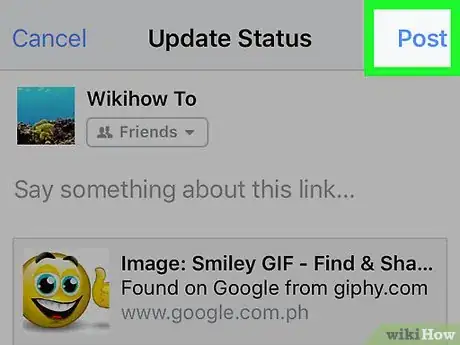
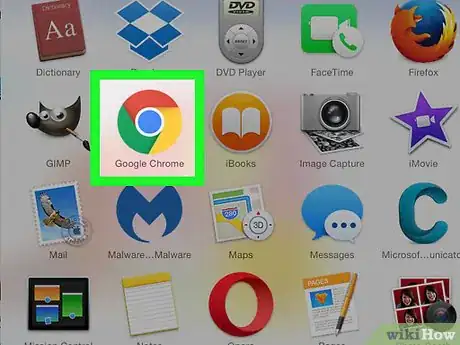
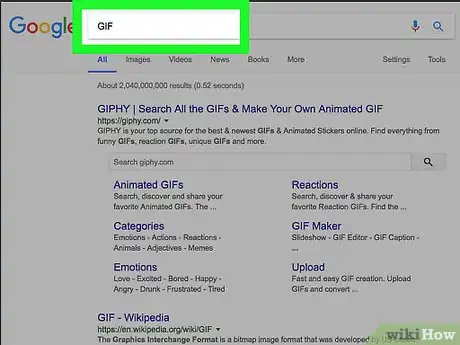
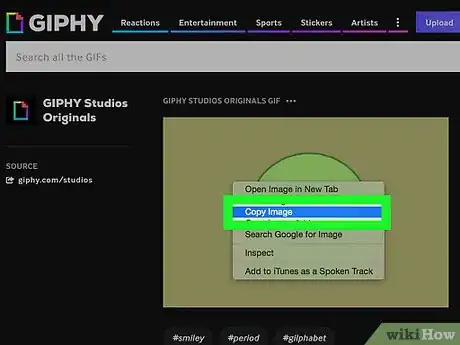
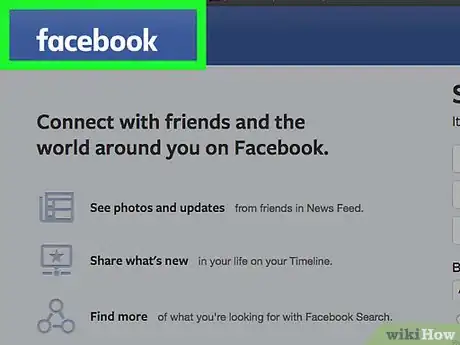
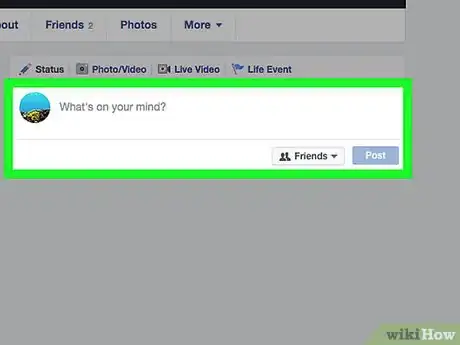
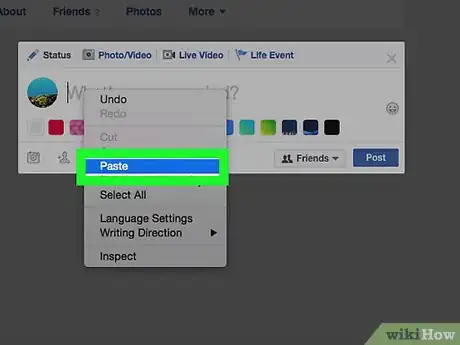
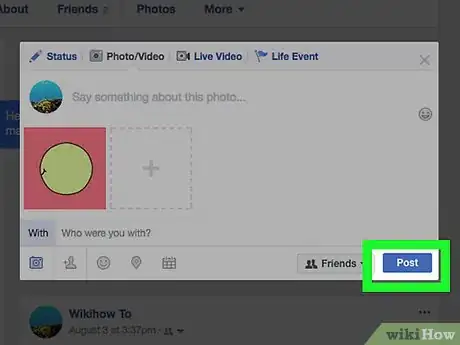



















Il Content Management Team di wikiHow controlla con cura il lavoro dello staff di redattori per assicurarsi che ogni articolo incontri i nostri standard di qualità. Questo articolo è stato visualizzato 4 887 volte